

|
Microsoft Excel是Microsoft為使用Windows和Apple Macintosh操作系統的電腦編寫的一款電子表格軟件。直觀的界面、出色的計算功能和圖表工具,再加上成功的市場營銷,使Excel成為最流行的個人計算機數據處理軟件。 下圖左側A2:D10單元格區域為數據源,C列和D列、第3行和第10行為輔助作圖區域。當B列"分數"數據發生變動時,C列和D列中的數據也隨之發生變化。 右側為根據數據源制作的動態圖表,系列"分數"用藍色柱子展示,系列"高于平均值"用灰色柱子展示,系列"平均值"用紅色虛線展示。從圖表中可以很方便地看出哪些人的分數高于平均值。 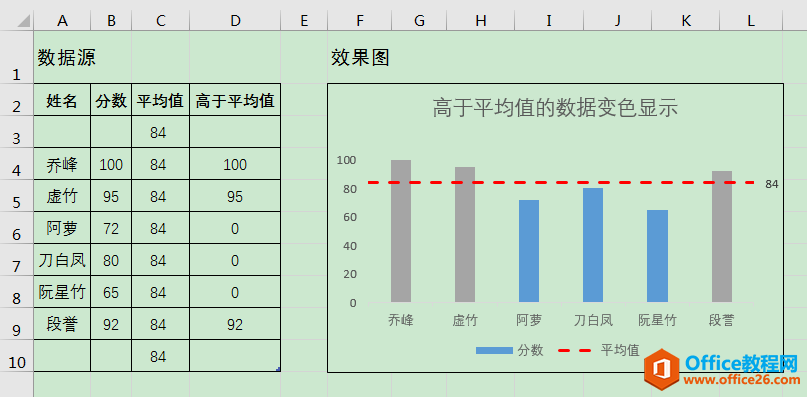 ? ?前期準備 要讓C列"平均值"、D列"高于平均值"數據隨B列"分數"中的數據同步變化,需要先在C列和D列設置函數公式。選中C3單元格,輸入公式:=AVERAGE($B$4:$B$9),可返回$B$4:$B$9單元格區域所有數值的平均值84,將公式向下填充至C10單元格。(C3、C10單元格中的輔助數據是為了使圖表中系列"平均值"虛線左右兩端超出系列"分數"和"高于平均值"柱子,起到美化圖表的作用。) 選中D4單元格,輸入公式:=IF(B4>C4,B4,0),公式的含義是:如果B4單元格中的數值大于C4,則在D4單元格返回B4的數值,否則在D4單元格顯示"0"值。最后,將公式向下填充至D9單元格。 操作步驟 1、鼠標選中A2:D2單元格區域,按住ctrl鍵加選A4:D9單元格區域,單擊[插入]選項卡[圖表]功能組右下角的對話框啟動器按鈕,彈出[插入圖表]對話框。 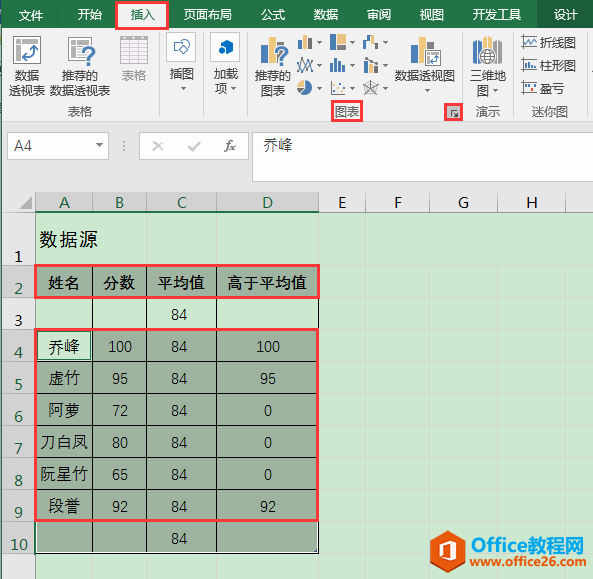 ? ?2、在[插入圖表]對話框中,切換到[所有圖表]選項卡,單擊左側列表最下面的[組合],在右側將系列"分數"的圖表類型設為"簇狀柱形圖";將系列"平均值"的圖表類型設為"折線圖"(同時勾選"次坐標軸"選框);將系列"高于平均值"的圖表類型設為"簇狀柱形圖",最后單擊[確定]按鈕。 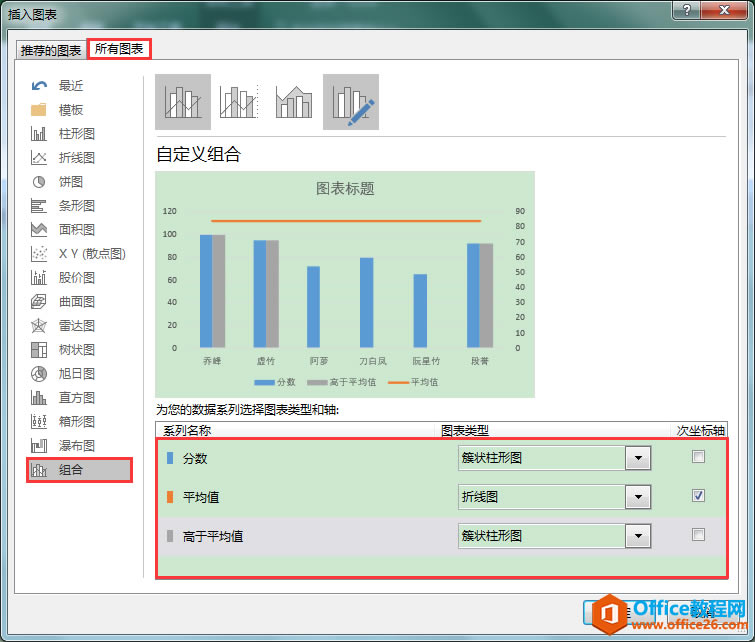 ? ?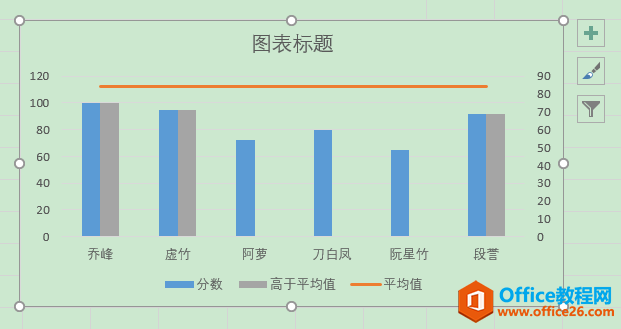 ? ?3、將系列"高于平均值"與系列"分數"的柱子重疊。 雙擊系列"高于平均值",在工作表右側彈出[設置數據系列格式]對話框,在[系列選項]下將[系列重疊]設為"100%",可使系列"高于平均值"柱子覆蓋在"分數"柱子之上。 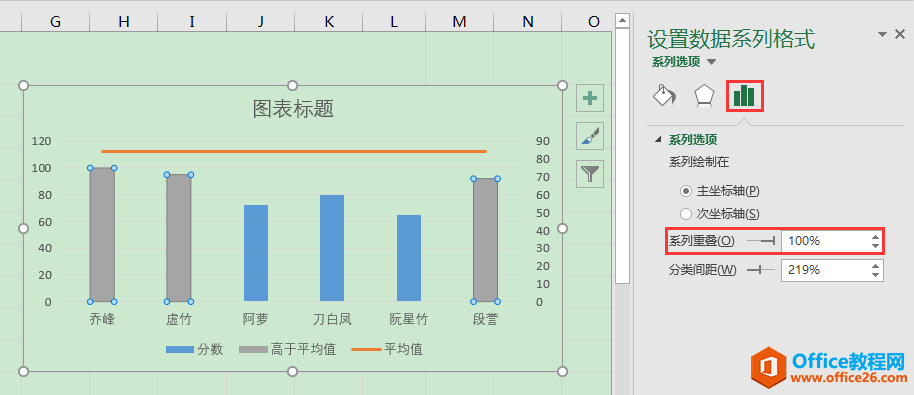 ? ?4、統一主、次縱坐標軸的最大最小值。 雙擊主要縱坐標軸,在工作表右側彈出的[設置坐標軸格式]對話框中,在[坐標軸選項]下將[邊界]中的[最小值]設為"0",[最大值]設為"100"。雙擊次要縱坐標軸,進行同樣的設置。 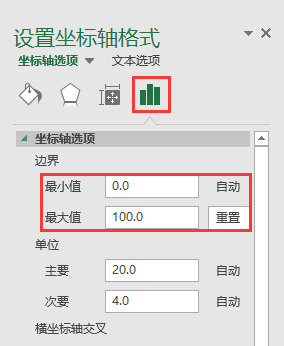 ? ?5、調整系列"平均值"的數據范圍。
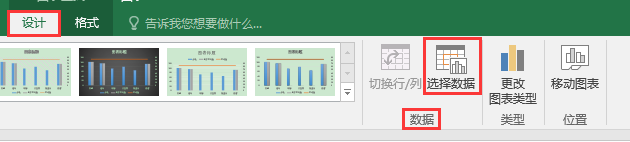 ? ?
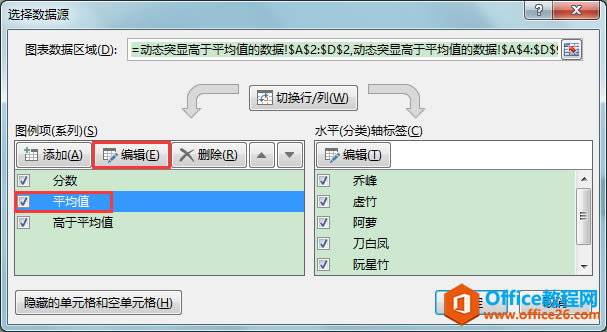 ? ?
"動態突顯高于平均值的數據"為單元格所在工作表的名稱
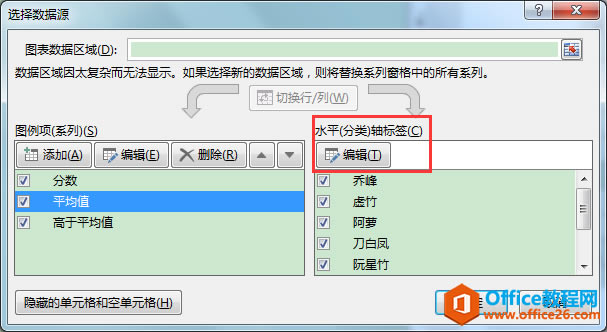 ? ?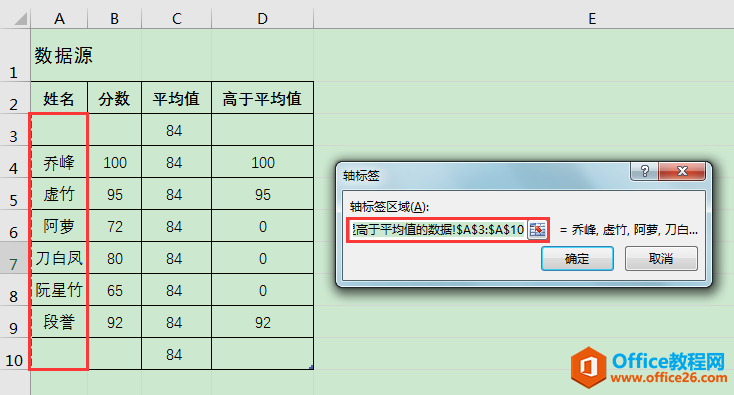 ? ?
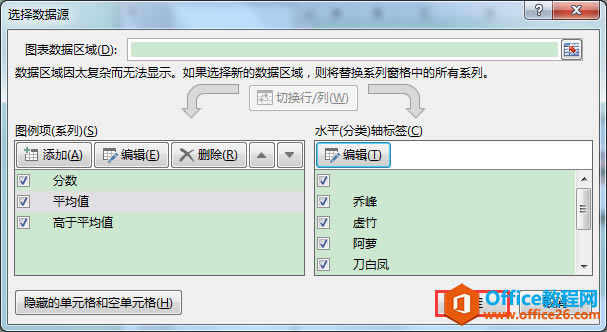 ? ?6、對系列"平均值"折線進行設置,使其顯示為紅色虛線。 雙擊系列"平均值",在工作表右側彈出[設置數據系列格式]對話框,單擊[填充與線條]圖標,將[線條]設為"實線",[顏色]設為[標準紅色],[短劃線類型]設為[短劃線]。 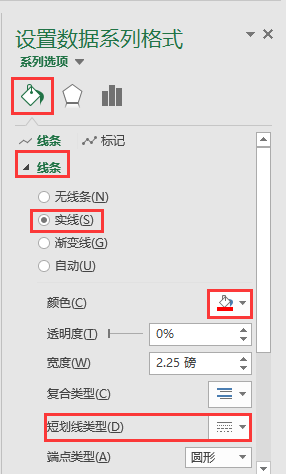 ? ?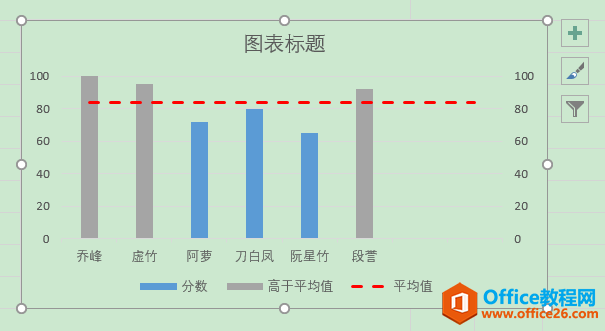 ? ?7、設置次要橫坐標軸。
 ? ?
?
 ? ?8、在"平均值"紅色虛線右側添加數據標簽。 單擊選中系列"平均值",再次單擊"平均值"虛線最右側的數據點將其單獨選中,為該數據點添加數據標簽,標簽位置設為"右"。此時,添加的數據標簽與次要縱坐標軸發生重疊,可單擊選中次要縱坐標軸,按delete鍵將次要縱坐標軸刪除。  ? ?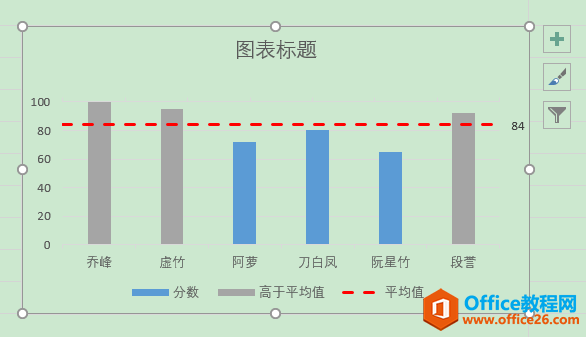 ? ?9、最后,根據實際需要對圖表大小、位置、網格線、圖例等細節進行調整,最終效果如下圖。 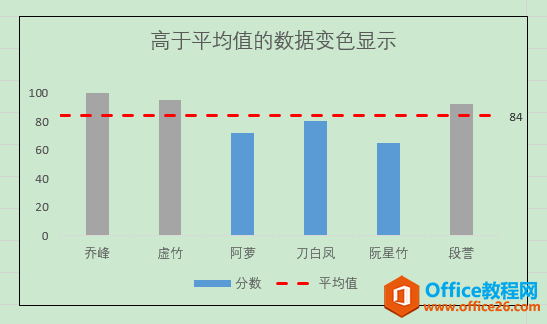 ? ?動態效果測試 當數據源中的數據發生變動時,圖表中系列"平均值"虛線的位置會隨之發生變化。如當把"虛竹"的"分數"改為"100"時,圖表中"平均值"虛線的位置同時發生改變,上升到"85"的位置。 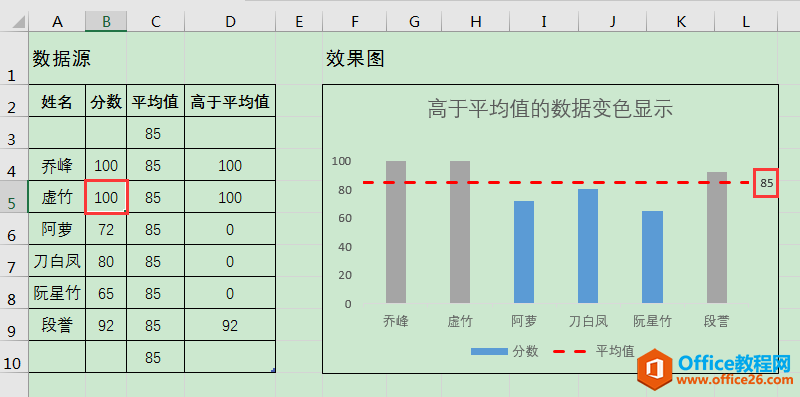 Excel整體界面趨于平面化,顯得清新簡潔。流暢的動畫和平滑的過渡,帶來不同以往的使用體驗。 |
溫馨提示:喜歡本站的話,請收藏一下本站!